Įdiekite "CWM 6" atkūrimą ir pateikite šakninę prieigą "Sony Xperia M"
Dvi "Sony Xperia M" versijos neseniai buvo atnaujintos iki "Android 4.3" "Jelly Bean", kad jos naudotojams būtų malonu. Šis naujas atnaujinimas buvo tikėtasi, nes "Android 4.3 Jelly Bean" patobulino vartotojo sąsają, patobulino fotoaparato efektus ir nustatė klaidas. "Jelly Bean" atnaujinimą galima įsigyti per "Sony" kompiuterio kompaniją per "OTA" arba "FTF" failą per "Sony Flashtool".
Šiame straipsnyje bus išmokyti, kaip įdiegti ClockworkMod (CWM) 6.0.4.7. Atkūrimas jūsų Sony Xperia M C1904 / 5 ir kaip suteikti prieigą prie jūsų įrenginio. Tiems, kurie šį procesą pirmą kartą atlieka, jums būtų naudinga greitai perskaityti individualizuotą išieškojimą ir iš anksto įdiegti kontrolinį sąrašą ir priminimus.
Pasirinktinis atkūrimas naudingas vartotojams, nes jis leidžia jums atlikti šiuos veiksmus:
∙ Įdiekite pasirinktinius ROM
∙ Sukurkite „Nandroid“ atsarginę kopiją, kuri tam tikru laikotarpiu padės atkurti telefono darbinę būklę
∙ Nuvalykite talpyklą ir dalvik talpyklą
∙ Lengvai blykstės pasirinktiniai ROM
∙ Kurkite atsarginę ROM ir atkurkite
Tuo tarpu jūsų telefono valdymas gali suteikti šių privalumų:
∙ Visiška prieiga prie visų jūsų telefono duomenų, net ir tų, kuriuos paprastai užrakina gamintojai ir kurių vartotojai negali pasiekti.
∙ Vidinę sistemą ir operacinę sistemą galima modifikuoti
∙ Gamykliniai apribojimai gali būti pašalinti
∙ Įdiekite programas, kurios gali pagerinti įrenginio veikimą, pvz., Ištrinkite įmontuotas programas, įdiekite programas, kurioms reikalingas įsišaknijęs telefonas, ir atnaujinkite baterijos veikimo laiką
∙ Tinkinkite savo įrenginį keliais būdais
Prieš pradėdami diegimą, čia yra keletas dalykų, kuriuos reikia atlikti ir (arba) apsvarstyti:
∙ Šis „CWM 6“ diegimo vadovas gali būti naudojamas tik „Sony Xperia M Dual C1904“ ir „C1905“. Įrenginys taip pat turėtų veikti su „Android 4.3 Jelly Bean 15.4.A.0.23“. Jei nesate tikri dėl savo įrenginio modelio, galite jį patikrinti apsilankę meniu „Nustatymai“ ir spustelėdami „Apie įrenginį“
∙ Likęs jūsų prietaiso akumuliatoriaus procentas prieš diegiant turėtų būti bent 60 proc. Tai užtikrins, kad diegdami „CWM 6 Recovery“ neturėsite problemų su akumuliatoriumi.
∙ Leisti derinti USB režimą. Tai galima padaryti nuėjus į meniu Nustatymai, spustelėjus „Kūrėjo parinktys“ ir spustelėjus „USB derinimo režimas“.
∙ Kurkite atsarginę visų savo impotantų pranešimų, kontaktų, skambučių žurnalų ir medijos turinio atsarginę kopiją.
∙ Sukurkite atsarginę įrenginio sistemos atsarginę kopiją naudodami CWM arba TWRP atkūrimą
∙ Įdiekite „Android ADB“ ir „Fastboot“ tvarkykles
∙ Atrakinkite savo telefono įkroviklį
∙ Naudokite telefono OEM duomenų kabelį, kad prijungtumėte jį prie kompiuterio ar nešiojamojo kompiuterio
Pastaba: metodai, reikalingi norint įjungti individualius atkūrimus, "rom" ir "root" savo telefoną, gali sukelti jūsų įrenginio įklijimą. Prietaiso prijungimas taip pat panaikins garantiją ir nebesuteiks gamintojų ar garantinių paslaugų teikėjų nemokamų prietaiso paslaugų. Būkite atsakingi ir nepamirškite, kol nuspręsite tęsti savo atsakomybę. Jei įvykis įvyko, mes ar prietaiso gamintojai niekada neturėtų būti laikomi atsakingais.
Diegimas "CWM 6.0.4.7" "Xperia M" "C1904" / "5", kuriame veikia "Android" 4.3 "Jelly Bean" su numeriu 15.4.A.0.23
1 Atsisiųsti 4.3-boot.img Tada pervardykite į boot.img
2 Perkelkite failą į aplanką Minimal ADB ir Fastboot. Jei turite visą „Android ADB“ ir „Fastboot“ paketą, failą boot.img galima išsaugoti aplanke „Platform-tools“ arba „Fastboot“.
3 Atidarykite aplanką, kuriame išsaugojote failą boot.img.
4 Spustelėkite ir palaikykite klavišą „Shift“.
5 Dešiniuoju pelės mygtuku spustelėkite tuščią vietą aplanke ir spustelėkite „Atidaryti komandos langą čia“
6 Išjunkite įrenginį
7 Spustelėkite garsumo didinimo mygtuką ir nuolat jį spauskite, kol prijungiate įrenginį prie kompiuterio. Dabar, kai jūsų prietaisas bus prijungtas prie „Fastboot“ režimo, kai prietaiso pranešimų lemputėje mirksi mėlyna lemputė.
8 Įveskite komandą: fastboot flash boot boot.img
9 Paspauskite Enter, kad mirksėtų CWM atkūrimas
10 Įveskite komandą: fastboot reboot
11 Jei komanda neveikia, rankiniu būdu perkraukite „Sony Xperia M“
12 Kai jūsų telefonas bus paleistas iš naujo ir pasirodys „Sony“ logotipas bei rausvas šviesos diodas, paspauskite telefono įtaiso garsumo didinimo mygtuką.
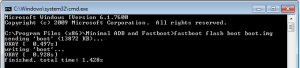
"4.3 Jelly Bean" su "15.4.A.0.23" kūrimo numeriu "XNUMX" "Jelly Bean"
13 Įsitikinkite, kad sėkmingai įdiegėte CWM 6 atkūrimą savo prietaise
14 Atsisiųsti Supersu
15 Išsaugokite ZIP failą išorinėje telefono SD kortelėje
16 Paleiskite „CWM 6 Recovery“ išjungdami telefoną ir vėl jį įjungdami. Kai pasirodys rožinis šviesos diodas, greitai paspauskite garsumo didinimo mygtuką. Turėtų pasirodyti CWM 6 atkūrimo sąsaja.
17 Spustelėkite „Install zip“, tada paspauskite „select zip from SD card“
18 Spustelėkite „Pasirinkti SuperSu.zip“, tada paspauskite „Taip“
19 Perkraukite savo įrenginį, kai tik jis baigia mirksėti „SuperSu.zip“
20 „SuperSu“ ieškokite savo programų stalčiuje
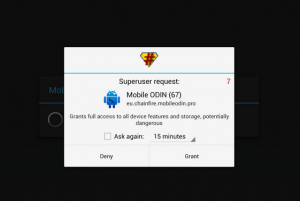
Galite patikrinti savo įrenginio šaknį, įdiekite "Root Checker" programą "Google Play" parduotuvėje. Tuo metu jau sėkmingai įdiegėte CWM 6 atkūrimą savo telefone ir suteikėte šakninį leidimą.
Jei turite papildomų klausimų, paskelbkite jį žemiau esančiame komentaruose.
SC







Tai neleidžia man eiti į cwm. kodėl?
Šiuo konkrečiu atveju geriausia iš naujo nustatyti ir pradėti nerūpestingai atliekant aukščiau nurodytus tikslius veiksmus.
Tai turėtų veikti 100%.